विषयसूची:
- चरण 1: फ़ाइलें प्राप्त करना
- चरण 2: बनाना शुरू करें
- चरण 3: एक साधारण U3 प्रोग्राम बनाना
- चरण 4: कार्यक्रम बनाना
- चरण 5: चेतावनी !

वीडियो: फ्रीवेयर का उपयोग करके अपना खुद का U3 प्रोग्राम बनाएं: 5 कदम

2024 लेखक: John Day | [email protected]. अंतिम बार संशोधित: 2024-01-30 09:23
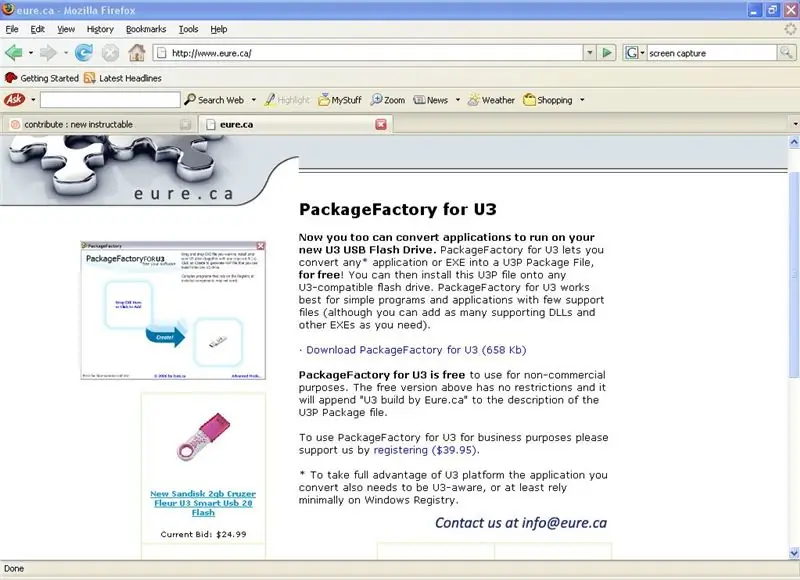
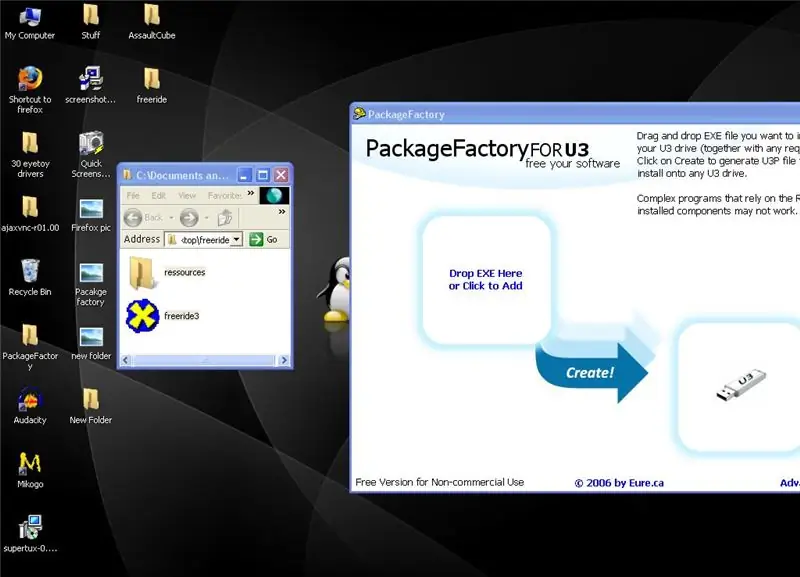
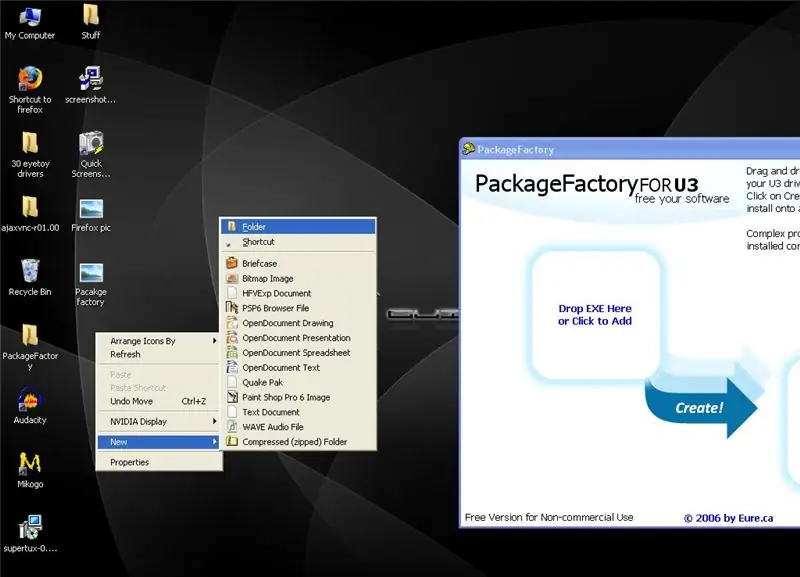
इस निर्देश में eure.ca द्वारा फ्रीवेयर प्रोग्राम पैकेज फैक्ट्री का उपयोग करके U3 प्रोग्राम बनाने जा रहे थे
चरण 1: फ़ाइलें प्राप्त करना
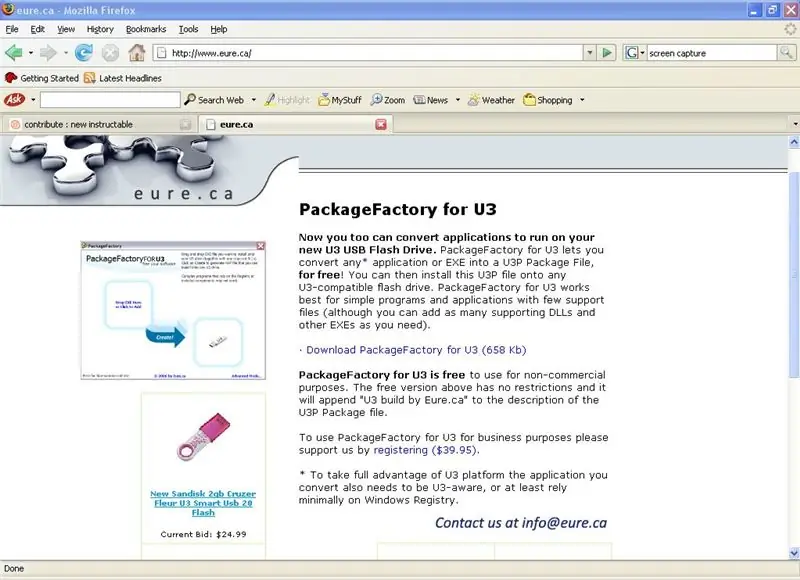

आपको क्या चाहिए: U3 को चालू करने के लिए पैकेज फ़ैक्टरी फ़ाइल (मैं यहाँ से एक प्रोग्राम की सिफारिश करता हूँ) एक U3 संगत ड्राइव (मैं एक सैंडिस्क क्रूज़र माइक्रो 1GB का उपयोग कर रहा हूँ) और एक Windows XP कंप्यूटर पूरा करने का समयलगभग 5 मिनट* *डाउनलोड समय सहित
चरण 2: बनाना शुरू करें
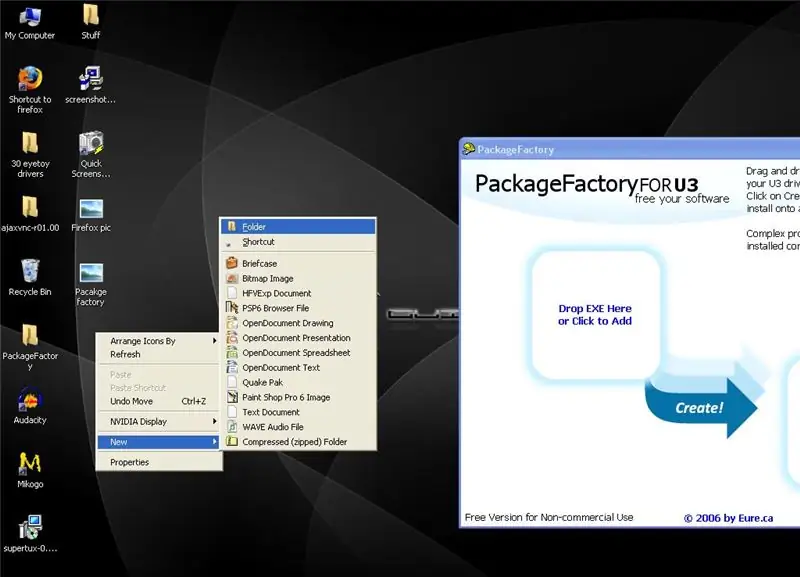
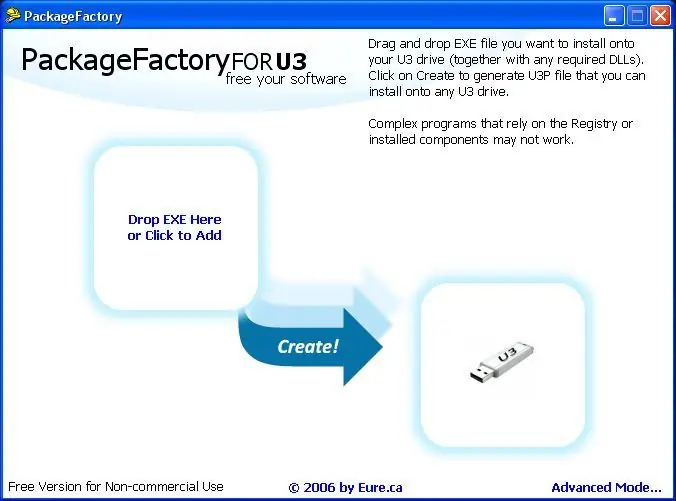
तो आपके पास पैकेज फ़ैक्टरी है अब इसे किसी भी स्थान पर स्थापित करें, लेकिन प्रोग्राम के लिए आप U3 में बदलना अपने डेस्कटॉप पर स्थापित करें (हमें प्रोग्राम फ़ाइलों की आवश्यकता है)। आपको अपने डेस्कटॉप पर एक नया फ़ोल्डर भी बनाना होगा। यह नया फ़ोल्डर है EXE, DLL, और संसाधन फ़ाइलें (चित्र और प्रोग्राम द्वारा उपयोग की जाने वाली छवियां) जाएंगी।
चरण 3: एक साधारण U3 प्रोग्राम बनाना
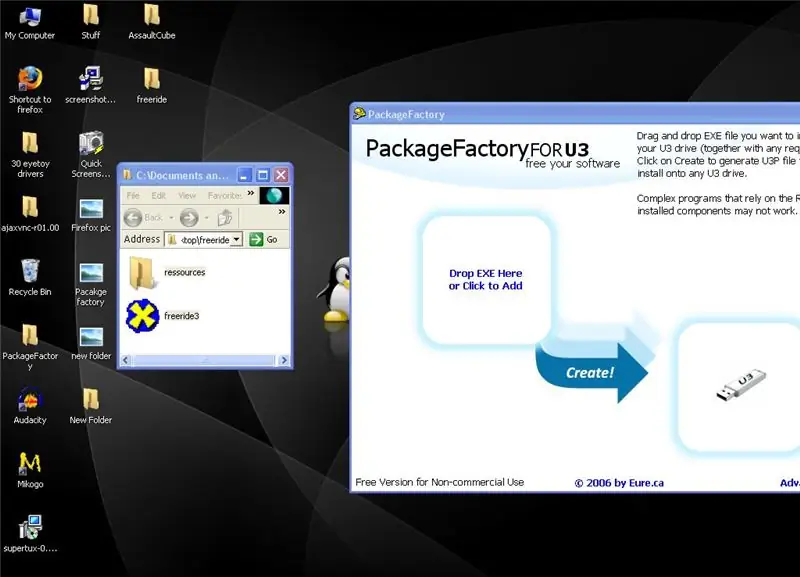
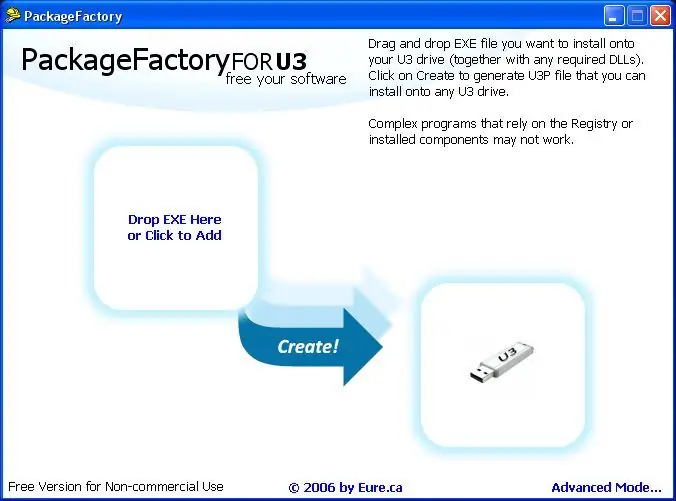
एक साधारण u3 प्रोग्राम एक प्रोग्राम का उपयोग करके बनाया जाता है जो मूल रूप से केवल एक EXE फ़ाइल नहीं dll या संसाधन है।
मैं जिस सरल प्रोग्राम का उपयोग कर रहा हूं उसे फ्रीराइड कहा जाता है, इसमें एक exe और संसाधनों वाला एक फ़ोल्डर होता है। यदि आप एक जटिल प्रोग्राम (एक प्रोग्राम जिसमें कम से कम 2 dll और संसाधन हैं) के साथ समाप्त होता है, तो dll, EXE, और प्रोग्राम द्वारा उपयोग किए जाने वाले संसाधनों की प्रतिलिपि बनाएँ (जिसका अर्थ है कि प्रोग्राम द्वारा उपयोग किए जाने वाले चित्र और कोड, जैसे कि कैसे जिम्प विभिन्न ब्रश आकृतियों के लिए चित्रों का उपयोग करता है)
चरण 4: कार्यक्रम बनाना
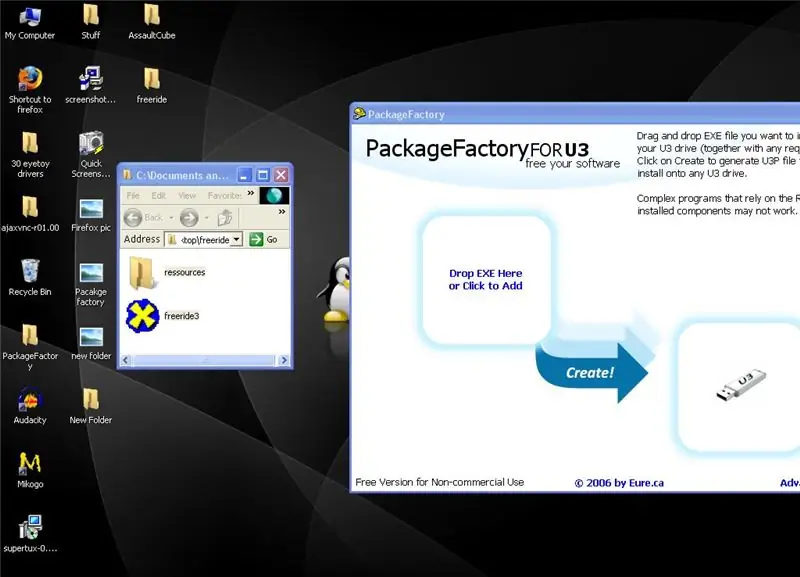
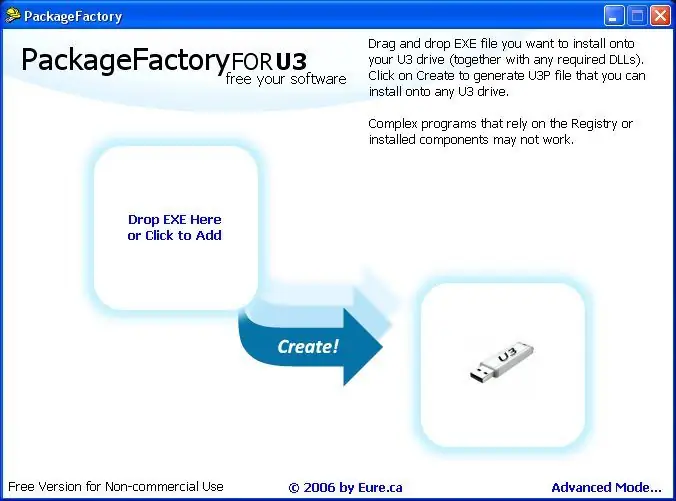

ठीक है, अब सभी तैयार फ़ाइलें पैकेज फ़ैक्टरी में फ़ाइलों को खींचें और छोड़ें, इसे एक नाम और विवरण दें, और मेक और सेव पर क्लिक करें जो आप चाहते थे और आपका काम हो गया!
चरण 5: चेतावनी !
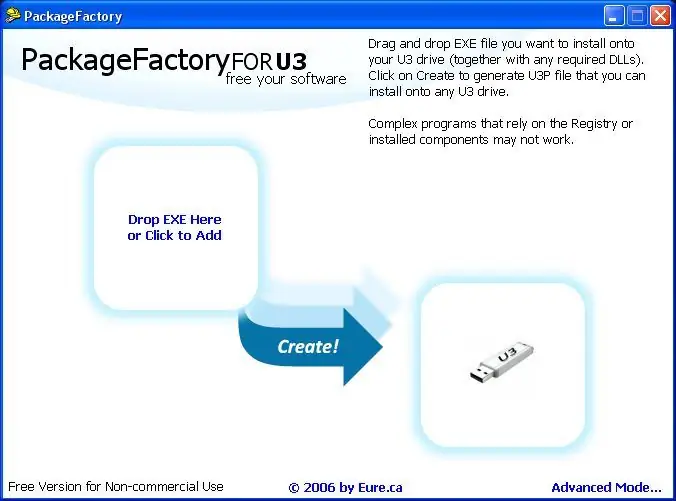

पैकेज फ़ैक्टरी प्रोग्राम फ़ाइलों में कैश नामक एक फ़ोल्डर होता है, फ़ोल्डर पैकेज फ़ैक्टरी द्वारा बनाई गई सभी U3 इंस्टॉलर फ़ाइलों को सहेजता है, इसलिए यदि आपने इसे अपने पेन ड्राइव पर स्थापित किया है तो आपके पास सभी इंस्टॉलर फ़ाइलें पेन ड्राइव पर कॉपी हो जाएंगी।
पैकेज फैक्ट्री द्वारा बनाए गए कार्यक्रमों में एक भयानक अनइंस्टॉल सुविधा है, जिसका अर्थ है कि सही ढंग से अनइंस्टॉल नहीं होगा और आपको कभी-कभी उन्हें मैन्युअल रूप से हटाना होगा। साथ ही यह मेरी पहली शिक्षाप्रद कृपया टिप्पणी करें…..
सिफारिश की:
Arduino UNO का उपयोग करके ड्रोन कैसे बनाएं - माइक्रोकंट्रोलर का उपयोग करके क्वाडकॉप्टर बनाएं: 8 कदम (चित्रों के साथ)

Arduino UNO का उपयोग करके ड्रोन कैसे बनाएं | माइक्रोकंट्रोलर का उपयोग करके क्वाडकॉप्टर बनाएं: परिचय मेरे यूट्यूब चैनल पर जाएंएक ड्रोन खरीदने के लिए एक बहुत महंगा गैजेट (उत्पाद) है। इस पोस्ट में मैं चर्चा करने जा रहा हूँ कि मैं इसे सस्ते में कैसे बना सकता हूँ ?? और आप इसे सस्ते दाम पर कैसे बना सकते हैं … वैसे भारत में सभी सामग्री (मोटर, ईएससी
Nodemcu पर रीड स्विच, हॉल इफेक्ट सेंसर और कुछ स्क्रैप का उपयोग करके अपना खुद का एनीमोमीटर कैसे बनाएं - भाग 2 - सॉफ्टवेयर: 5 चरण (चित्रों के साथ)

Nodemcu पर रीड स्विच, हॉल इफेक्ट सेंसर और कुछ स्क्रैप का उपयोग करके अपना खुद का एनीमोमीटर कैसे बनाएं - भाग 2 - सॉफ्टवेयर: परिचययह पहली पोस्ट की अगली कड़ी है "रीड स्विच, हॉल इफेक्ट सेंसर और कुछ स्क्रैप का उपयोग करके अपना खुद का एनीमोमीटर कैसे बनाएं Nodemcu पर - भाग १ - हार्डवेयर" - जहां मैं दिखाता हूं कि हवा की गति और दिशा मापने का तरीका कैसे इकट्ठा किया जाए
Nodemcu पर रीड स्विच, हॉल इफेक्ट सेंसर और कुछ स्क्रैप का उपयोग करके अपना खुद का एनीमोमीटर कैसे बनाएं। - भाग 1 - हार्डवेयर: 8 चरण (चित्रों के साथ)

Nodemcu पर रीड स्विच, हॉल इफेक्ट सेंसर और कुछ स्क्रैप का उपयोग करके अपना खुद का एनीमोमीटर कैसे बनाएं। - भाग 1 - हार्डवेयर: परिचय जब से मैंने Arduino और मेकर कल्चर के अध्ययन के साथ शुरुआत की है, मुझे कबाड़ और स्क्रैप के टुकड़ों जैसे बोतल के ढक्कन, पीवीसी के टुकड़े, पेय के डिब्बे आदि का उपयोग करके उपयोगी उपकरण बनाना पसंद है। मुझे एक सेकंड देना पसंद है किसी भी टुकड़े या किसी साथी को जीवन
$80 से कम के लिए अपना खुद का स्मार्ट मिरर बनाएं - रास्पबेरी पाई का उपयोग करना: 6 कदम (चित्रों के साथ)

$80 से कम के लिए अपना खुद का स्मार्ट मिरर बनाएं - रास्पबेरी पाई का उपयोग करना: इस परियोजना में, हम एक स्मार्ट दर्पण का निर्माण करेंगे जो आपको सुबह तैयार होने के दौरान उपयोगी जानकारी दिखाएगा। पूरी चीज़ की कीमत $80 से कम होनी चाहिए, जिससे यह अधिकांश लोगों के लिए उचित रूप से वहनीय हो जाए। यह मार्गदर्शिका केवल आपको सिखाएगी
केवल फ्रीवेयर का उपयोग करके वीडियो फ़ाइल से एनिमेटेड GIF कैसे बनाएं: 4 कदम

केवल फ्रीवेयर का उपयोग करके वीडियो फ़ाइल से एनिमेटेड GIF कैसे बनाएं: आप में से जो लोग GIF नहीं जानते हैं, उनके लिए स्लाइड शो या एनीमेशन में कई फ़्रेमों का समर्थन करने वाला सबसे अधिक उपयोग किया जाने वाला छवि प्रारूप है। दूसरे शब्दों में आप छोटे वीडियो डाल सकते हैं जहां आमतौर पर केवल छवियां ही जाती हैं। मैं वीडियो क्लिप से एक GIF बनाना चाहता हूं
